Excel完成度超過飄紅提醒

轉轉大師PDF轉換器
支持40多種格式轉換,高效辦公
條件格式在 Excel 職場使用中非常的廣泛,能用條件格式自動標記顏色的,就不要手動標記,這是職場提高數據跟蹤的標記思路。我們來一個和條件相關的一個 Excel 問題。使用顏色,自然會想到用條件格式,試試能不能做出來,需要判斷前后2列數據是否達到要求,這樣肯定會用到公式條件格式的判斷。
具體操作如下:
選中需要的判斷的兩列區域,注意起始位置,如果數據是后續更新填入,則可以多選幾行。
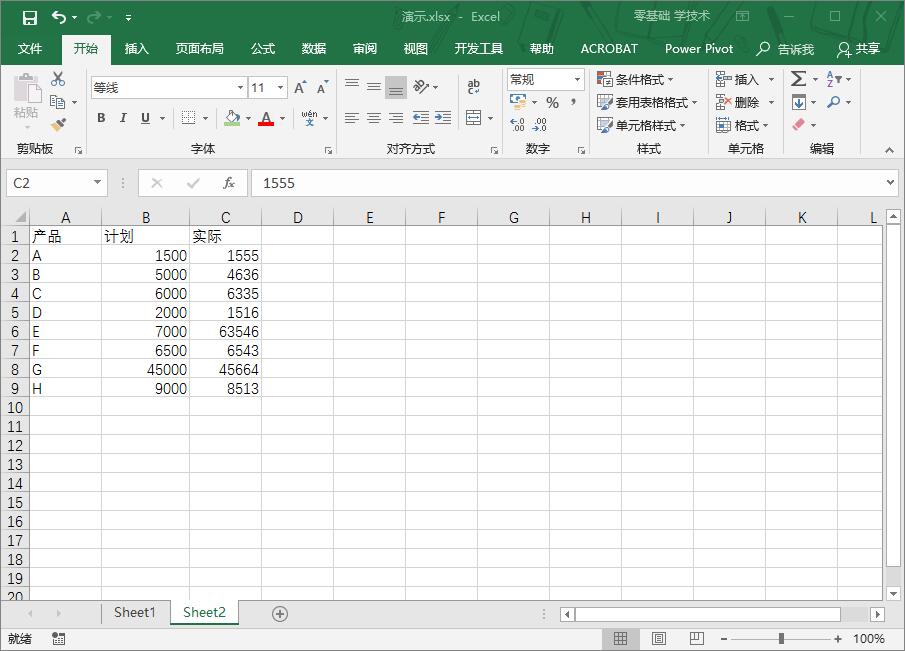
在新建規則中選擇,公式條件格式,并輸入條件。
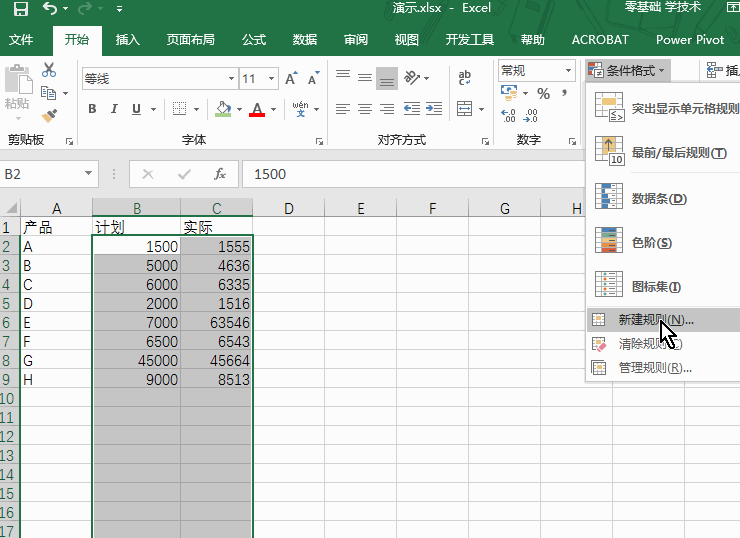
注意圖中的公式 =$B2<$C2 表示選取范圍的起始單元格 B2 和 C2 進行比較,如果他們完成超過目標,則顯示為紅色。作為炒股人員就非常喜歡數據大漲紅色來顯示。
之所以 B2 和 C2的 2 前面都要去掉美元符號,是因為條件格式是逐行進行判斷的,所以要讓系統自動判斷 B3 和 C3,B4 和 C4,以此類推,所以需要去掉美元符號。也就是說$在誰的前面就是固定這一列或者這一行。
設置完畢后,實際C超過超過了目標B就顯示為紅色。
假如你想要對賬,那么你就可以直接吧$B2<>$C2,這樣一來必須前后數據一模一樣才行,否則就顏色提示報錯。
假如你學習到了這個新技能不妨轉發推薦給你的小伙伴。并動動小指頭收藏,以免下次走丟。
我們將定期更新Word、Excel、PPT等操作技巧。pdf轉換器供在線免費的PDF轉word、PDF轉Excel、PDF轉PPT服務。
具體操作如下:
選中需要的判斷的兩列區域,注意起始位置,如果數據是后續更新填入,則可以多選幾行。
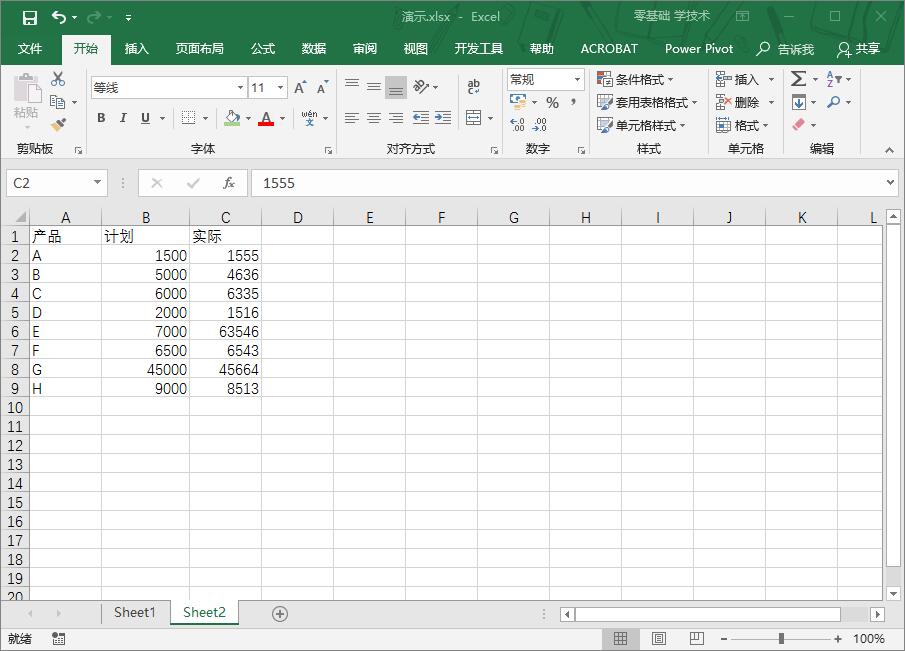
在新建規則中選擇,公式條件格式,并輸入條件。
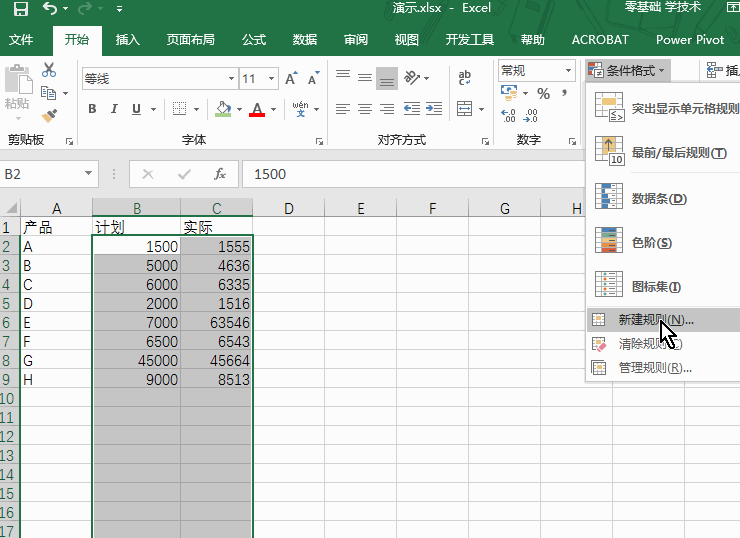
注意圖中的公式 =$B2<$C2 表示選取范圍的起始單元格 B2 和 C2 進行比較,如果他們完成超過目標,則顯示為紅色。作為炒股人員就非常喜歡數據大漲紅色來顯示。
之所以 B2 和 C2的 2 前面都要去掉美元符號,是因為條件格式是逐行進行判斷的,所以要讓系統自動判斷 B3 和 C3,B4 和 C4,以此類推,所以需要去掉美元符號。也就是說$在誰的前面就是固定這一列或者這一行。
設置完畢后,實際C超過超過了目標B就顯示為紅色。
假如你想要對賬,那么你就可以直接吧$B2<>$C2,這樣一來必須前后數據一模一樣才行,否則就顏色提示報錯。
假如你學習到了這個新技能不妨轉發推薦給你的小伙伴。并動動小指頭收藏,以免下次走丟。
我們將定期更新Word、Excel、PPT等操作技巧。pdf轉換器供在線免費的PDF轉word、PDF轉Excel、PDF轉PPT服務。

 馬上下載
馬上下載
 閩公網安備 35020302001971號
閩公網安備 35020302001971號